Specialiųjų simbolių įterpimas į Word 2010
Kartais gali prireikti įterpti neįprastą simbolį į Word 2010 dokumentą. Perskaitykite, kaip lengvai tai padaryti su mūsų patarimais ir simbolių sąrašu.
Centras skirtukas Word 2016 yra unikalus padaras su specialiu tikslu: padėtas centro skirtuką Teksto centravimo linija. Skirtingai nuo pastraipos centravimo, centruojamas tik tekstas, esantis centrinėje tabuliavimo vietoje. Ši funkcija idealiai tinka centruoti tekstą antraštėje arba poraštėje, o tai yra vienintelis kartas, kai reikia centrinės tabuliacijos stotelės.
Paveikslėlyje parodytas centrinio skirtuko pavyzdys. Kairėje esantis tekstas yra pastraipos pradžioje, kuri yra išlyginta kaire. Tačiau tekstas, įvestas po skirtuko, yra eilutės centre.
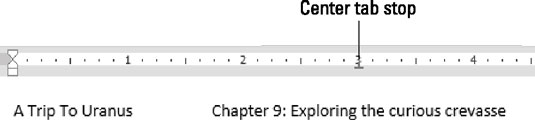
Centrinis skirtukas veikia.
Štai kaip tai padaryti:
Pradėkite naują pastraipą, kurioje yra tekstas, kurį norite centruoti.
Centriniai skirtukai yra vienos eilutės pastraipose.
Spustelėkite liniuotės skirtuką, kol pasirodys centrinė skirtuko stotelė.
Centrinė tabuliavimo stotelės piktograma rodoma paraštėje.
Spustelėkite liniuotę, kad nustatytumėte centrinės skirtuko stotelės padėtį.
Paprastai tariant, centrinė skirtuko stotelė yra puslapio viduryje. Ta vieta gali būti 3 colių arba 3–1/4 colių ženklas.
Norėdami pradėti eilutę, įveskite bet kokį tekstą.
Paveiksle eilutės pradžioje rodomas tekstas Kelionė į Uraną . Tokio teksto įvedimas yra neprivalomas, atsižvelgiant į tai, ką formatuojate.
Paspauskite klavišą Tab.
Įterpimo žymeklis peršoka į centrinę skirtuko stotelę.
Įveskite tekstą, kurį norite centruoti.
Kai rašote, tekstas centruojamas eilutėje. Nerašykite per daug; centrinis skirtukas yra vienos eilutės dalykas.
Paspauskite Enter, kad užbaigtumėte teksto eilutę.
Centrinės tabuliacijos stotelės pirmiausia naudojamos dokumento antraštėje ar poraštėje arba įvedant pavadinimą.
Kai eilutėje reikia tik centre esančio teksto, naudokite centrinės pastraipos formatą, o ne centrinę tabuliavimo vietą.
Kartais gali prireikti įterpti neįprastą simbolį į Word 2010 dokumentą. Perskaitykite, kaip lengvai tai padaryti su mūsų patarimais ir simbolių sąrašu.
„Excel 2010“ naudoja septynias logines funkcijas – IR, FALSE, IF, IFERROR, NOT, OR ir TRUE. Sužinokite, kaip naudoti šias funkcijas efektyviai.
Sužinokite, kaip paslėpti ir atskleisti stulpelius bei eilutes programoje „Excel 2016“. Šis patarimas padės sutaupyti laiko ir organizuoti savo darbalapius.
Išsamus vadovas, kaip apskaičiuoti slankiuosius vidurkius „Excel“ programoje, skirtas duomenų analizei ir orų prognozėms.
Sužinokite, kaip efektyviai nukopijuoti formules Excel 2016 programoje naudojant automatinio pildymo funkciją, kad pagreitintumėte darbo eigą.
Galite pabrėžti pasirinktus langelius „Excel 2010“ darbalapyje pakeisdami užpildymo spalvą arba pritaikydami ląstelėms šabloną ar gradiento efektą.
Dirbdami su laiko kortelėmis ir planuodami programą „Excel“, dažnai pravartu lengvai nustatyti bet kokias datas, kurios patenka į savaitgalius. Šiame straipsnyje pateikiami žingsniai, kaip naudoti sąlyginį formatavimą.
Sužinokite, kaip sukurti diagramas „Word“, „Excel“ ir „PowerPoint“ programose „Office 365“. Daugiau informacijos rasite LuckyTemplates.com.
„Excel“ suvestinės lentelės leidžia kurti <strong>pasirinktinius skaičiavimus</strong>, įtraukiant daug pusiau standartinių skaičiavimų. Šiame straipsnyje pateiksiu detalius nurodymus, kaip efektyviai naudoti šią funkciją.
Nesvarbu, ar dievinate, ar nekenčiate Word gebėjimo išjuokti jūsų kalbos gebėjimus, jūs turite galutinį sprendimą. Yra daug nustatymų ir parinkčių, leidžiančių valdyti „Word“ rašybos ir gramatikos tikrinimo įrankius.





